Szerző:
Virginia Floyd
A Teremtés Dátuma:
5 Augusztus 2021
Frissítés Dátuma:
1 Július 2024
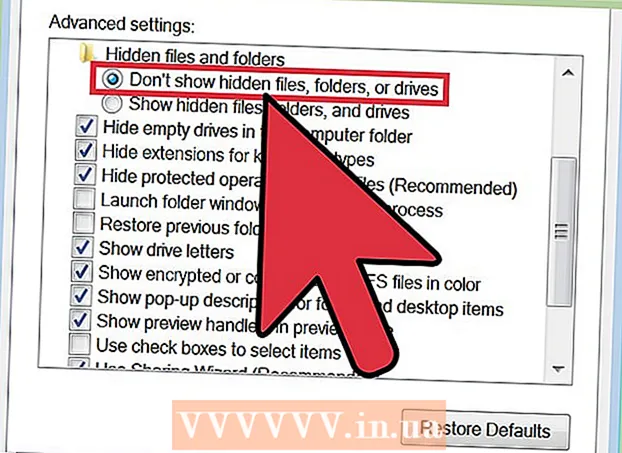
Tartalom
- Lépések
- 1/2 módszer: Törölje az ideiglenes fájlokat
- 2. módszer 2 -ből: Előzetes letöltési fájlok törlése
- Tippek
Meg kell keresnie és törölnie kell a felesleges fájlokat a számítógép merevlemezéről, ha szembesül azzal a problémával, hogy nincs elegendő hely a tárolásukhoz. A Windows sürgősségi újraindítása során létrehozott ideiglenes fájlok alkalmasak a törlésre, mivel nincs szükségük az operációs rendszer megfelelő működésére. Ami az előzetes letöltési fájlokat illeti, nem minden olyan egyszerű. Az alkalmazás első indításakor jönnek létre. Ezért csak akkor távolítsa el őket, ha a számítógép vírussal vagy más rosszindulatú programmal fertőzött, és csak akkor, ha megérti, mit csinál.
Lépések
1/2 módszer: Törölje az ideiglenes fájlokat
 1 Használja a Lemezkarbantartót. Ez az eszköz rendkívül hasznos az ideiglenes és előre letöltött fájlok eltávolításához a számítógépről. Ez a módszer a Windows összes verziójában működik, a Vistától kezdve.
1 Használja a Lemezkarbantartót. Ez az eszköz rendkívül hasznos az ideiglenes és előre letöltött fájlok eltávolításához a számítógépről. Ez a módszer a Windows összes verziójában működik, a Vistától kezdve. - Nyissa meg a Lemezkarbantartó alkalmazást. Ezt többféleképpen is megteheti.
- Lépjen a Start> Minden program> Kellékek> Rendszereszközök> Lemezkarbantartó menüpontra.
- Nyissa meg a "Futtatás" ablakot a Win + R billentyűkombináció megnyomásával, és írja be a "% windir% system32 cleanmgr.exe" szót a beviteli mezőbe, idézőjelek nélkül.
- Válassza ki a tisztítani kívánt merevlemez -partíciót. Általában ki kell választania a partíciót az operációs rendszerrel, és ha a telepítés során nem változtatta meg az útvonalat, akkor ez lesz a „C:” partíció. A segédprogram megkezdi a kiválasztott partíció keresését különböző ideiglenes fájlok után. Ha elkészült, megjelenik a talált ideiglenes fájlok listája.
- Láthatja a „Rendszerfájlok tisztítása” tételt is. A használatához rendszergazdai jogokra van szüksége, mivel szükség van a Windows könyvtárak mélyebb vizsgálatára a felesleges fájlok keresése érdekében; például a Windows Service Pack fájljai itt találhatók.
- Válassza az "Ideiglenes internetfájlok" és az "Ideiglenes fájlok" lehetőséget, majd kattintson az "OK" gombra.
- Nyissa meg a Lemezkarbantartó alkalmazást. Ezt többféleképpen is megteheti.
 2 Keressen „.temp” fájlokat. Az ideiglenes fájlok általában „ *. Temp” kiterjesztéssel rendelkeznek, így megnyithatja a „Sajátgép” vagy a „Számítógép” opciót, és a „ *. Temp” maszkkal kereshet. A " *" használata kötelező, mivel ez a jel azt jelzi, hogy a ".temp" karakterláncnak a fájlnév végén kell lennie.
2 Keressen „.temp” fájlokat. Az ideiglenes fájlok általában „ *. Temp” kiterjesztéssel rendelkeznek, így megnyithatja a „Sajátgép” vagy a „Számítógép” opciót, és a „ *. Temp” maszkkal kereshet. A " *" használata kötelező, mivel ez a jel azt jelzi, hogy a ".temp" karakterláncnak a fájlnév végén kell lennie.  3 Keresse meg a Vezérlőpulton a „Lemezterület felszabadítása” lehetőséget. Válassza a „Szabadítson fel lemezterületet a felesleges fájlok törlésével” lehetőséget. Jelölje be az "Ideiglenes fájlok" melletti négyzetet, majd kattintson az "OK" gombra.
3 Keresse meg a Vezérlőpulton a „Lemezterület felszabadítása” lehetőséget. Válassza a „Szabadítson fel lemezterületet a felesleges fájlok törlésével” lehetőséget. Jelölje be az "Ideiglenes fájlok" melletti négyzetet, majd kattintson az "OK" gombra.
2. módszer 2 -ből: Előzetes letöltési fájlok törlése
 1 Nyissa meg a Windows Intézőt. Keresse meg a Szervezés legördülő gombot, és válassza a Mappa és keresési beállítások lehetőséget. Válassza a "Nézet" fület. Jelölje be a „Rejtett fájlok, mappák és meghajtók megjelenítése” lehetőséget, majd kattintson az „Alkalmaz” gombra. Kattintson az „OK” gombra az ablak bezárásához.
1 Nyissa meg a Windows Intézőt. Keresse meg a Szervezés legördülő gombot, és válassza a Mappa és keresési beállítások lehetőséget. Válassza a "Nézet" fület. Jelölje be a „Rejtett fájlok, mappák és meghajtók megjelenítése” lehetőséget, majd kattintson az „Alkalmaz” gombra. Kattintson az „OK” gombra az ablak bezárásához.  2 Nyissa meg a részt az operációs rendszerével. Ez általában „C:”, kivéve, ha manuálisan módosította a meghajtó betűjét a telepítés során. Lépjen a Windows> Előzetes lekérés pontra. Töröljön minden olyan fájlt, mint a „ *. Pf”.
2 Nyissa meg a részt az operációs rendszerével. Ez általában „C:”, kivéve, ha manuálisan módosította a meghajtó betűjét a telepítés során. Lépjen a Windows> Előzetes lekérés pontra. Töröljön minden olyan fájlt, mint a „ *. Pf”.  3 Nyissa meg újra a Windows Intézőt. A korábbiakhoz hasonlóan nyissa meg a Szervezés menüt, majd válassza a Mappa és keresési beállítások lehetőséget, majd lépjen a Nézet fülre.
3 Nyissa meg újra a Windows Intézőt. A korábbiakhoz hasonlóan nyissa meg a Szervezés menüt, majd válassza a Mappa és keresési beállítások lehetőséget, majd lépjen a Nézet fülre.  4 Válassza a „Ne jelenjen meg rejtett fájlok, mappák és meghajtók” lehetőséget. Kattintson az „Alkalmaz” gombra. Ezután kattintson az „OK” gombra az ablak bezárásához.
4 Válassza a „Ne jelenjen meg rejtett fájlok, mappák és meghajtók” lehetőséget. Kattintson az „Alkalmaz” gombra. Ezután kattintson az „OK” gombra az ablak bezárásához.
Tippek
- A manipuláció végén ürítse ki a kukát a felesleges fájlok végleges eltávolításához.
- Az előre letöltött fájlok törlése problémákat okozhat, vagy lelassíthatja a számítógép teljesítményét. Általános szabály, hogy a legjobb, ha csak akkor folyamodik ilyen cselekvésekhez, ha valóban megérti, mit csinál.



